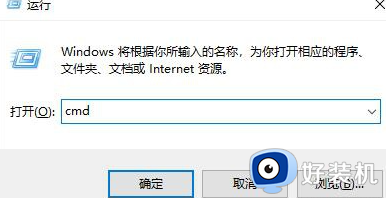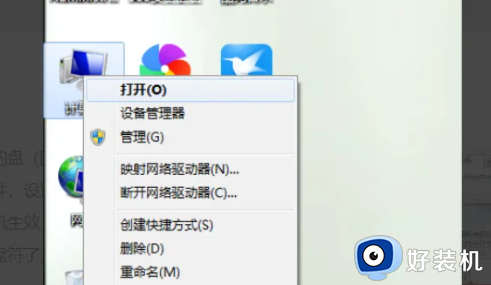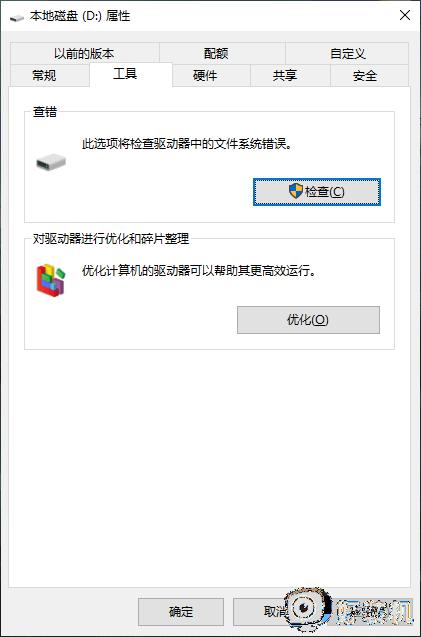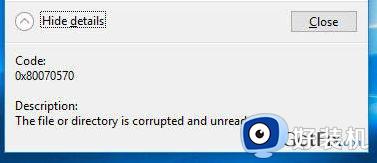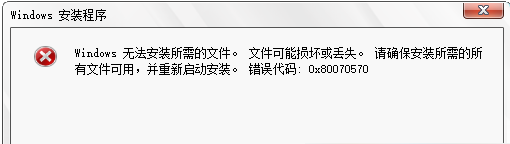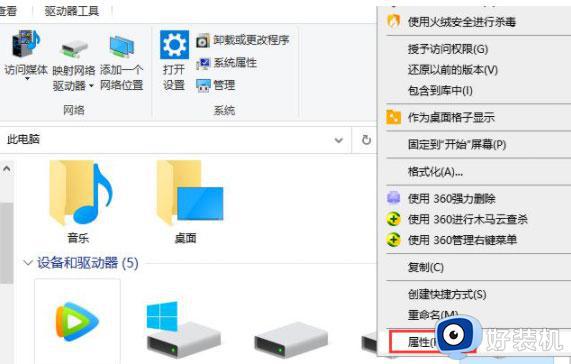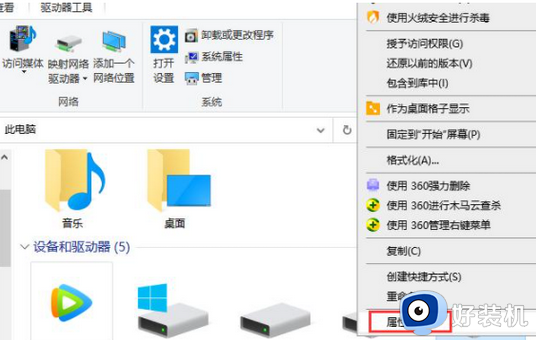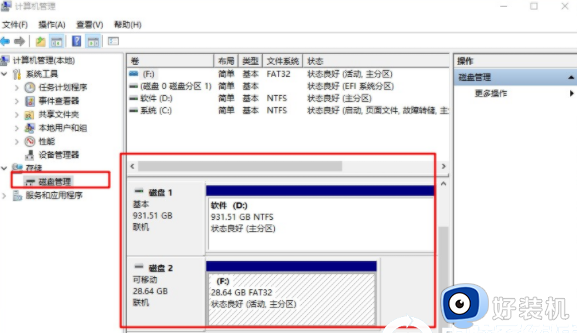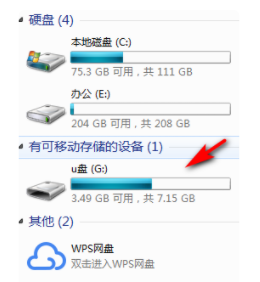怎样避免U盘存储文件错误提示0x80070570 U盘存储文件错误0x80070570的解决方法
怎样避免U盘存储文件错误提示0x80070570,U盘作为一种便携式存储设备,经常被人们用来传输和存储重要文件,然而有时候我们会遇到U盘存储文件错误提示0x80070570的问题,这给我们的工作和生活带来很大的不便。那么怎样避免这种错误呢?下面就来介绍一些解决方法。
具体方法:
方法一:命令提示符修复
1、首先,按 Win + R 组合键,打开运行。
2、如果要修复的文件在E盘,那就输入:chkdsk e: /f
如果修复的文件在C盘,那就输入:chkdsk c: /f
代码格式为:chkdsk 盘符: /f
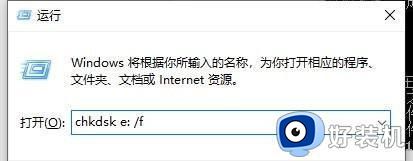
3、命令运行完成后,问题即可解决。

方法二:使用自动修复
1、双击打开桌面此电脑,然后找到要修复的磁盘,比如E盘。
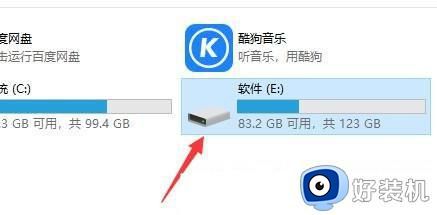
2、选择,并点击右键,在打开的菜单项中,选择属性。
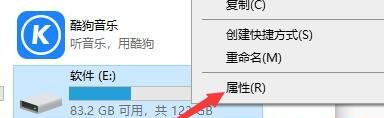
3、E盘属性窗口,点击上方的工具选项栏。
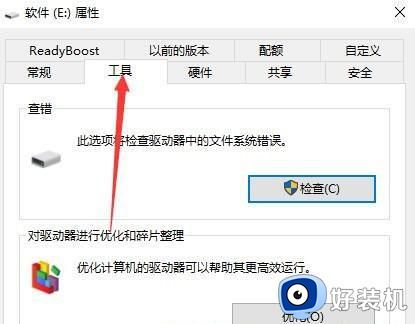
4、点击查错(此选项将检查驱动器中的文件系统错误)下的检查。
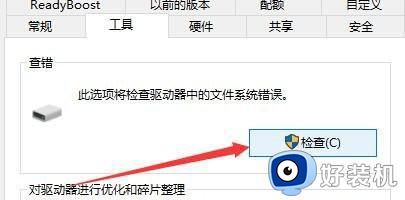
5、错误检查下,点击扫描驱动器(在扫描过程中,可以继续使用驱动器。如果发现错误,你可以决定是否对其进行修复)。
6、等待扫描完成后,即可进行修复。
以上就是U盘存储文件错误0x80070570的解决方法,如果您还有疑问,请按照本指南进行操作,希望这些信息能帮助到您。